Correctif : Bitwarden ne souvre pas sur PC et mobile

Résoudre les problèmes de lancement de Bitwarden sur PC et mobile : désactivez le gestionnaire de mots de passe intégré et videz le cache.

En général, les gens aiment s'en tenir à ce qu'ils savent. Cela reste vrai avec les logiciels, où vous pouvez apprendre tous les tenants et aboutissants de votre programme préféré tout en ayant du mal à effectuer des tâches complexes ou même simples dans une alternative avec laquelle vous n'êtes pas familier. Néanmoins, il est parfois impératif de changer. Généralement, dans les logiciels, la force motrice derrière cette décision de changement serait soit une nouvelle fonctionnalité tueuse chez un concurrent, soit une faille importante dans votre application préférée.
En mars 2021, le gestionnaire de mots de passe LastPass a modifié son niveau gratuit pour restreindre les utilisateurs aux plates-formes mobiles ou de bureau, mais pas aux deux. Cela a poussé de nombreux utilisateurs du niveau gratuit vers d'autres plates-formes. Bien qu'il puisse sembler difficile de changer de gestionnaire de mots de passe, Bitwarden propose une fonction d'importation utile qui peut importer l'intégralité de votre base de données de mots de passe à partir d'une gamme d'autres services. La fonction d'importation maintient même votre structure de dossiers si vous en avez déjà configuré une.
T ip : L' importation de vos mots de passe à partir d' un gestionnaire de mot de passe précédent , vous devez télécharger une copie de votre base de données à partir de votre gestionnaire de mot de passe précédent. En règle générale, il s'agit d'un format CSV non crypté, bien que d'autres types de fichiers non cryptés soient utilisés. L'absence de cryptage sur le fichier signifie que vous devez utiliser et supprimer le fichier de votre appareil dès que possible. Vos données sont potentiellement vulnérables aux pirates lorsqu'elles sont stockées dans un format non crypté.
Vous ne pouvez importer des données dans votre coffre-fort Bitwarden que via le coffre - fort Web Bitwarden . Après vous être connecté, passez à l' onglet « Outils », puis cliquez sur « Importer des données » dans la barre d'outils à gauche.
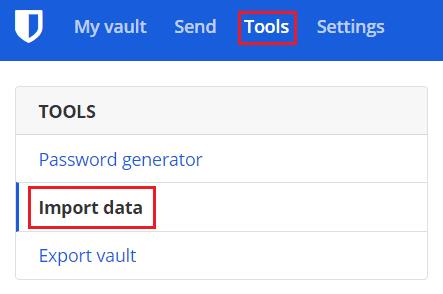
Dans le coffre-fort Web, passez à l'onglet « outils », puis ouvrez l'outil « Importer des données ».
Il y a deux étapes pour importer vos mots de passe à partir d'un autre gestionnaire de mots de passe. Tout d'abord, vous devez sélectionner le gestionnaire de mots de passe que vous avez utilisé précédemment. Ceci est utilisé pour s'assurer que le format et la structure des données importées sont correctement compris.
Astuce : la sélection de votre ancien gestionnaire de mots de passe vous montrera également un ensemble d'instructions sur la façon d'obtenir l'exportation des données de ce fournisseur.
Ensuite, vous devez réellement fournir les données que vous souhaitez importer. Vous pouvez choisir de télécharger le fichier d'exportation de la base de données proposé par votre ancien gestionnaire de mots de passe. Vous pouvez également copier et coller le texte de ce fichier à la place.
Une fois que vous avez saisi les données, cliquez sur « Importer les données » pour lancer le processus d'importation. Cela ne prendra probablement que quelques secondes au maximum.
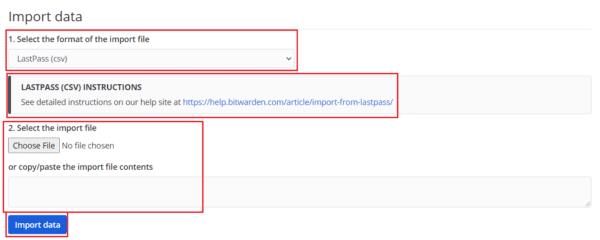
Sélectionnez le format dans lequel votre importation de base de données sera, puis téléchargez votre exportation de base de données vers Bitwarden.
L'importation du contenu de votre ancien gestionnaire de mots de passe dans Bitwarden peut vous faire gagner beaucoup de temps lors de la configuration. En suivant les étapes de ce guide, vous pouvez importer votre base de données de mots de passe du gestionnaire de mots de passe précédent dans Bitwarden.
Résoudre les problèmes de lancement de Bitwarden sur PC et mobile : désactivez le gestionnaire de mots de passe intégré et videz le cache.
Si 1Password ne parvient pas à atteindre le serveur, modifiez les paramètres de votre navigateur pour autoriser tous les cookies et mettez à jour la version de votre navigateur.
Gardez vos mots de passe en sécurité en sachant comment verrouiller l'extension Bitwarden. Voici comment.
Gardez vos mots de passe organisés dans Bitwarden. Voici comment créer un nouveau dossier.
Votre icône de profil a-t-elle besoin d'être modifiée ? Découvrez comment les gravatars peuvent vous aider et comment l'activer.
Découvrez à quel point il est facile de changer l'adresse e-mail de votre compte Bitwarden. Voici les étapes à suivre.
Si Bitwarden dit qu'une erreur inattendue s'est produite lors de votre connexion, effacez le cache de votre navigateur et désactivez vos extensions.
Il est important de savoir comment faire pivoter correctement la clé de chiffrement de vos comptes lors de la mise à jour du mot de passe principal. Voici les étapes à suivre.
Si Bitwarden ne vous invite pas à enregistrer de nouveaux mots de passe, assurez-vous que l'application peut vous envoyer des notifications lorsqu'elle détecte que vous avez modifié votre mot de passe.
Bitwarden peut ne pas fonctionner sur toutes les applications. Voici comment copier votre mot de passe et votre nom d'utilisateur pour ces applications non compatibles.
Ne collez jamais les mauvaises informations en effaçant le presse-papiers Bitwarden. Voici comment.
Protégez les informations sensibles grâce aux notes de sécurité de Bitwardens ; voici comment les créer.
Découvrez comment ajouter des domaines équivalents personnalisés dans Bitwarden pour faciliter la connexion.
Protégez vos données financières sur Bitwarden en les masquant sur la page à onglet par défaut.
Protégez votre ordinateur Windows 10 en modifiant régulièrement le mot de passe. Voici comment vous pouvez le changer.
Si 1Password génère une erreur Copies supplémentaires de 1Password trouvées, supprimez manuellement les copies supplémentaires de 1Password de votre Mac.
Découvrez comment vous pouvez utiliser la fonctionnalité de violation de données de Bitwarden pour voir si vous avez été affecté.
Vous ne souhaitez pas enregistrer vos identifiants de connexion pour un site spécifique ? Voici comment exclure un domaine lors de l'utilisation de Bitwarden.
Si la fonction de remplissage automatique de Bitwardens ne fonctionne pas, assurez-vous que la fonctionnalité est activée et que vous exécutez la dernière version de l'application sur votre appareil.
Vous appréciez votre nouveau moniteur grand écran ? Voici comment vous pouvez adapter le coffre-fort Bitwarden.
Si les applications et programmes non épinglés réapparaissent sur la barre des tâches, vous pouvez modifier le fichier Layout XML et supprimer les lignes personnalisées.
Supprimez les informations enregistrées de l
Dans ce tutoriel, nous vous montrons comment effectuer une réinitialisation douce ou dure sur l
Il existe tellement d\
Chercher la bonne carte pour payer peut être un vrai casse-tête. Découvrez comment Samsung Pay simplifie vos paiements avec le Galaxy Z Fold 5.
Lorsque vous supprimez l
Ce guide vous montrera comment supprimer des photos et des vidéos de Facebook en utilisant un PC, un appareil Android ou iOS.
Nous avons passé un peu de temps avec le Galaxy Tab S9 Ultra, et c’est la tablette parfaite à associer à votre PC Windows ou au Galaxy S23.
Désactivez les messages texte de groupe sur Android 11 pour garder vos notifications sous contrôle pour l
Effacez l



























